តើ Telegram Raise ដើម្បីនិយាយគឺជាអ្វី? របៀបប្រើវា?
Telegram លើកឡើងដើម្បីនិយាយ
Telegram លើកឡើងដើម្បីនិយាយ គឺជាមុខងារដ៏មានប្រយោជន៍ដែលអាចជួយអ្នកនៅពេលចង់ផ្ញើសារជាសំឡេង Telegram។
អ្នកដឹងថានៅពេលដែលអ្នកចង់ផ្ញើ សារជាសំឡេង Telegram គួរតែសង្កត់ម្រាមដៃរបស់អ្នកនៅលើរូបតំណាង "មីក្រូហ្វូន" កំឡុងពេលថតរបស់វា។ ប៉ុន្តែវាហាក់ដូចជាគួរឱ្យធុញ ជាពិសេសនៅពេលដែលអ្នកចង់ផ្ញើសំឡេងវែងៗ។
តើអ្នកដឹងទេ អ្នកអាចផ្ញើ និងស្តាប់សារជាសំឡេង Telegram ដោយមិនប៉ះរូបតំណាង "មីក្រូហ្វូន"?
នៅក្នុងអត្ថបទនេះ យើងនឹងបង្រៀនអ្នកពីអ្វីដែល "Raise to Speak" និងរបៀបបើកជម្រើសនេះនៅក្នុងកម្មវិធី Telegram ។
បើកមុខងារនេះនៅលើស្មាតហ្វូនថ្មីអនុញ្ញាតឱ្យអ្នកប្រើប្រាស់នាំយកទូរស័ព្ទរបស់ពួកគេទៅជិតត្រចៀករបស់ពួកគេ។
ប្រតិបត្តិការថតសារជាសំឡេងនឹងចាប់ផ្តើម ហើយសារសំឡេងចូលនឹងទាញយក និងលេងដោយស្វ័យប្រវត្តិ!
វិធីនេះអ្នកនឹងជួបប្រទះការសន្ទនាជាសំឡេងដូចជាការហៅទូរសព្ទធម្មតា។ មុនពេលអ្នកប្រើមុខងារតេឡេក្រាមថ្មីនេះ សូមប្រាកដថាទូរសព្ទ ឬថេប្លេតរបស់អ្នកអាចគាំទ្រមុខងារនេះបាន។
ខ្ញុំជា Jack Ricle ពី ទីប្រឹក្សា Telegram ក្រុម, នៅជាមួយខ្ញុំនៅក្នុងអត្ថបទនេះ។
ការព្រមាន! មុខងារ "លើកដើម្បីនិយាយ" មិនមាននៅលើឧបករណ៍ទាំងអស់ទេ ហើយតម្រូវឱ្យឧបករណ៍ចាប់សញ្ញាផ្សេងៗដំណើរការបានត្រឹមត្រូវ ដូចជាឧបករណ៍វាស់ជិត ឧបករណ៍វាស់ល្បឿន។ល។
តើការលើកឡើងដើម្បីនិយាយគឺជាអ្វី?
Telegram លើកឡើងដើម្បីនិយាយ គឺជាមុខងារដ៏មានសារៈប្រយោជន៍មួយនៅលើស្មាតហ្វូនថ្មី ដែលបង្កើនល្បឿនឆ្លើយតបទៅនឹងសារយ៉ាងច្រើន។ វាអនុញ្ញាតឱ្យអ្នកផ្ញើសារជាសំឡេងបានយ៉ាងងាយស្រួលដោយលើកទូរស័ព្ទរបស់អ្នកនៅជិតត្រចៀករបស់អ្នកដោយមិនចាំបាច់កាន់ប៊ូតុងមីក្រូហ្វូន។ នៅពេលអ្នកកាន់ទូរស័ព្ទទៅត្រចៀករបស់អ្នក អ្នកនឹងមានអារម្មណ៍ថាមានរំញ័រតូចមួយដែលបង្ហាញថាតេឡេក្រាមរួចរាល់ក្នុងការថតសំឡេងដែលអ្នកចង់បាន ឬស្តាប់សារសំឡេងដែលចូលមក។
| អានបន្ត: តើធ្វើដូចម្តេចដើម្បីផ្ញើសារជាសំឡេងនៅលើ Telegram? |
តើធ្វើដូចម្តេចដើម្បីបើកមុខងារ "លើកឡើងដើម្បីនិយាយ" នៅក្នុង Telegram Messenger?
ដើម្បីធ្វើឱ្យសមត្ថភាពក្នុងការផ្ញើសំឡេងដោយមិនចាំបាច់ប៉ះរូបតំណាងមីក្រូហ្វូននៅក្នុង Telegram អ្នកត្រូវតែអនុវត្តតាមជំហានខាងក្រោមតាមលំដាប់លំដោយ៖
- ដំណើរការកម្មវិធីតេលេក្រាម។
- ចុច ☰ ប៊ូតុង ដើម្បីមើលម៉ឺនុយមេ។
- ជ្រើសយក "ការកំណត់" ប៊ូតុង។
- ប៉ះលើ "ការកំណត់ការជជែក" ប៊ូតុង។
- បើកដំណើរការ “លើកឡើងដើម្បីនិយាយ” សមត្ថភាព។
- ជំហាន 1: ដំណើរការកម្មវិធីតេលេក្រាម។
ប្រសិនបើអ្នកមិនទាន់បានដំឡើងកម្មវិធី Telegram អ្នកអាចធ្វើបាន ដំឡើង វាមកពីប្រភពនេះ៖ សម្រាប់ Android> ក្រុមហ៊ុន google លេង - សម្រាប់ iOS > កម្មវិធីទីផ្សារ App Store - សម្រាប់ Windows> តេលេក្រាមកុំព្យូទ័រលើតុ
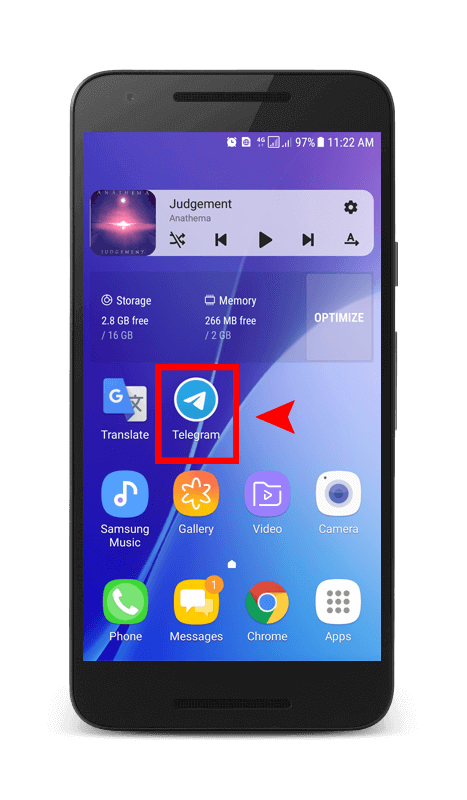
- ជំហាន 2: ចុចប៊ូតុង ☰ ដើម្បីមើលម៉ឺនុយមេ។
វាស្ថិតនៅជ្រុងខាងលើខាងឆ្វេង ជាប់នឹងនិមិត្តសញ្ញាអត្ថបទ Telegram។
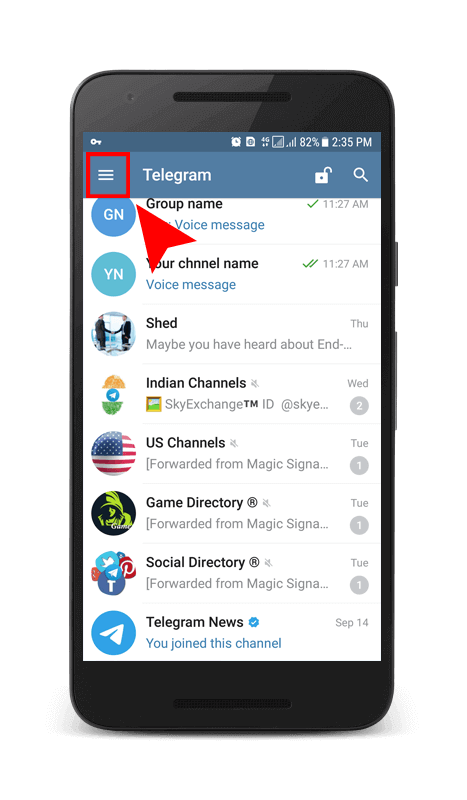
- ជំហាន 3: ជ្រើសរើសប៊ូតុង "ការកំណត់" ។
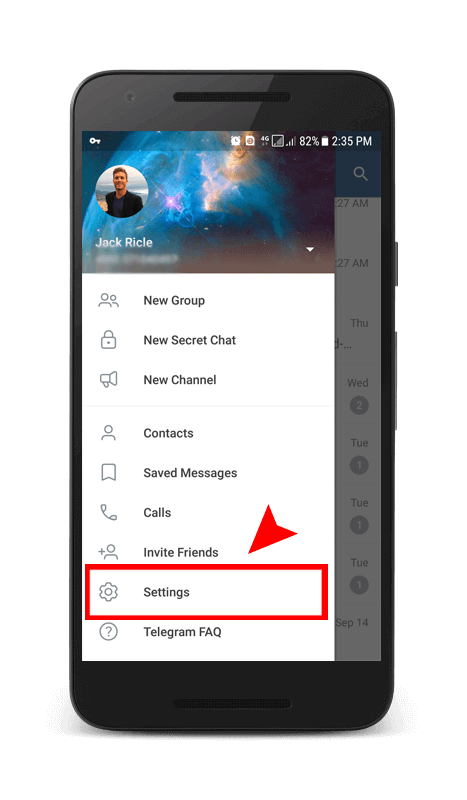
- ជំហាន 4: ចុចលើប៊ូតុង "ការកំណត់ការជជែក" ។
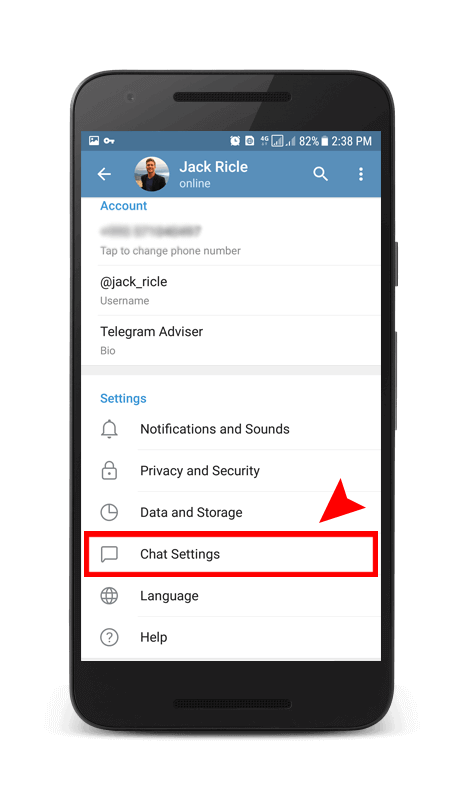
- ជំហាន 5: បើកសមត្ថភាព "លើកឡើងដើម្បីនិយាយ" ។
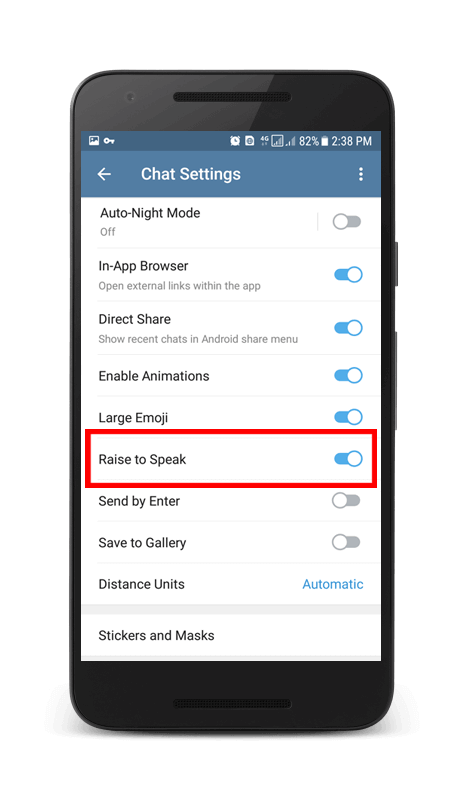
ចំណាំ៖ អ្នកប្រហែលជាធ្លាប់បានឃើញ ក្រោកឡើងដើម្បីស្តាប់. មុខងារនេះមាននៅលើឧបករណ៍ iOS តែប៉ុណ្ណោះ ហើយអនុញ្ញាតឱ្យអ្នកស្តាប់សារជាសំឡេង និងឆ្លើយតបទៅពួកគេដោយដាក់ iPhone របស់អ្នកនៅជិតត្រចៀករបស់អ្នក។ ដោយសារវាបន្ថយសំឡេងសារជាសំឡេងរបស់អ្នក នៅពេលអ្នកព្យាយាមចាក់ពួកវានៅលើឧបករណ៍បំពងសម្លេង វាជាការប្រសើរក្នុងការបិទវា។ ដើម្បីធ្វើដូចនេះគ្រាន់តែចូលទៅកាន់ការកំណត់ រំកិលចុះក្រោមដើម្បីជ្រើសរើស Messages ហើយបន្ទាប់មកបិទជម្រើសបង្កើនដើម្បីស្តាប់នៅជាប់វា។
សន្និដ្ឋាន
ជាទូទៅមុខងារ Telegram Raise to Speak អនុញ្ញាតឱ្យអ្នកប្រើប្រាស់ផ្ញើសារជាសំឡេងដោយមិនចាំបាច់ប៉ះប៊ូតុងមីក្រូហ្វូន។ អ្វីដែលត្រូវការគឺយកទូរសព្ទទៅត្រចៀកគេដើម្បីថតសារសំឡេងថ្មីក្រោយសញ្ញា។ ប្រសិនបើអ្នកចង់បើកមុខងារនេះនៅលើ Telegram របស់អ្នក គ្រាន់តែធ្វើតាមជំហានដែលបានរៀបរាប់ខាងលើ ហើយរីករាយនឹងការសន្ទនារហ័ស និងប្រកបដោយផាសុកភាព ដរាបណាអ្នកចង់បាន។
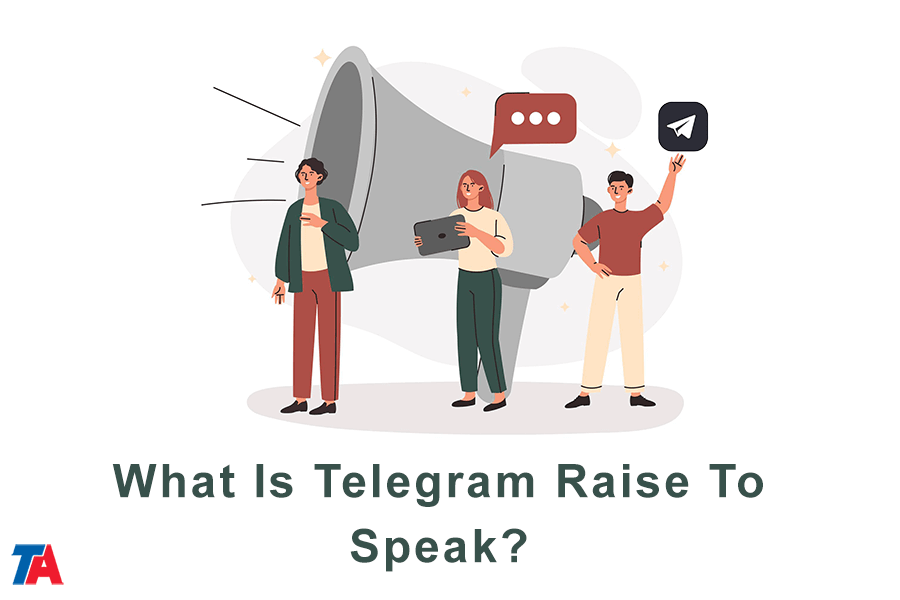
| អានបន្ត: តើកម្មវិធីចាក់អូឌីយ៉ូ Telegram ជាអ្វី? |

* ជំហានទី៦៖ ចំណេញ! 🙂
ល្អណាស់ អរគុណ។
ដ៏ស្រស់ស្អាត
តើកំណែអាប់ដេតរបស់តេឡេក្រាមមិនមានជម្រើសនេះទេ?
ជំរាបសួរ Ellie
ការអាប់ដេតនាពេលអនាគតទាំងអស់គាំទ្រជម្រើសនេះ។
រីករាយថ្ងៃចុងសប្តាហ៍
ការងារល្អ
អត្ថបទល្អ ៗ
មានប្រយោជន៍ណាស់
សូមអរគុណចំពោះខ្លឹមសារដ៏មានប្រយោជន៍នេះ។
វាមានប្រយោជន៍ និងជាក់ស្តែងសម្រាប់ខ្ញុំ
តើខ្ញុំអាចថតសំឡេងក្នុង Telegram បានប៉ុន្មាននាទី?
ជំរាបសួរ Yisrol
អ្នកអាចកត់ត្រានាទីគ្មានដែនកំណត់។ ប្រសិនបើវាឈប់ សូមព្យាយាមថតសារជាសំឡេងផ្សេងទៀត។
សំណាងល្អ
សូមអរគុណចំពោះការចែករំលែកមុខងារដ៏មានប្រយោជន៍ទាំងនេះរបស់ Telegram ជាមួយពួកយើង
អរគុណច្រើន
តើអ្វីទៅជាជម្រើសដ៏ល្អសម្រាប់សំឡេងរយៈពេលវែង